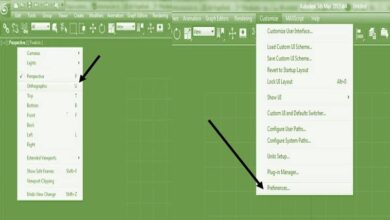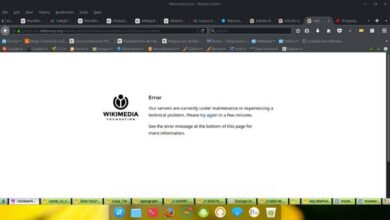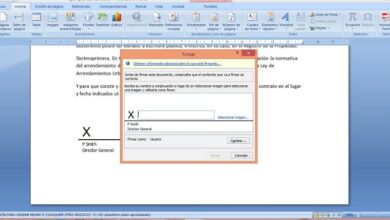Vidéo de l’écran de votre PC avec ce programme pour Windows

Plusieurs fois au cours de la même session Windows , nous utilisons la fonction de capture d’écran pour toutes sortes de tâches. Nous y parvenons en appuyant simplement sur un bouton, mais quand il s’agit de faire une vidéo avec ce qui se passe à l’écran, les choses changent. Pour cela, il est préférable d’utiliser des programmes tiers spécifiques tels que Bandicam.
Il s’agit d’un logiciel qui, comme nous l’avons mentionné, vise à nous permettre de créer des vidéos personnalisées avec tout ce qui se passe sur l’écran de l’ ordinateur. De cette manière et de manière simple, nous pouvons utiliser son interface pour nous enregistrer pendant que nous jouons, pour faire des tutoriels, etc.
Que pouvons-nous faire avec Bandicam lors de son installation sur Windows
La première chose à laquelle il faut penser à ce stade est que ce programme spécifique nous offre une fonction qui va bien au-delà de la capture d’écran Windows populaire. Par conséquent et à travers les fonctions présentées ici, nous avons à notre disposition une vaste gamme de possibilités.
Par conséquent, après avoir téléchargé et installé Bandicam sur le PC , nous aurons un enregistreur d’écran puissant pour Windows. Cela nous permet en fait de générer des vidéos personnalisées à partir de tout ce qui apparaît sur l’écran de l’ordinateur. Comment pourrait-il en être autrement, nous pouvons ajuster la qualité de ce fichier de sortie, atteignant la haute définition.
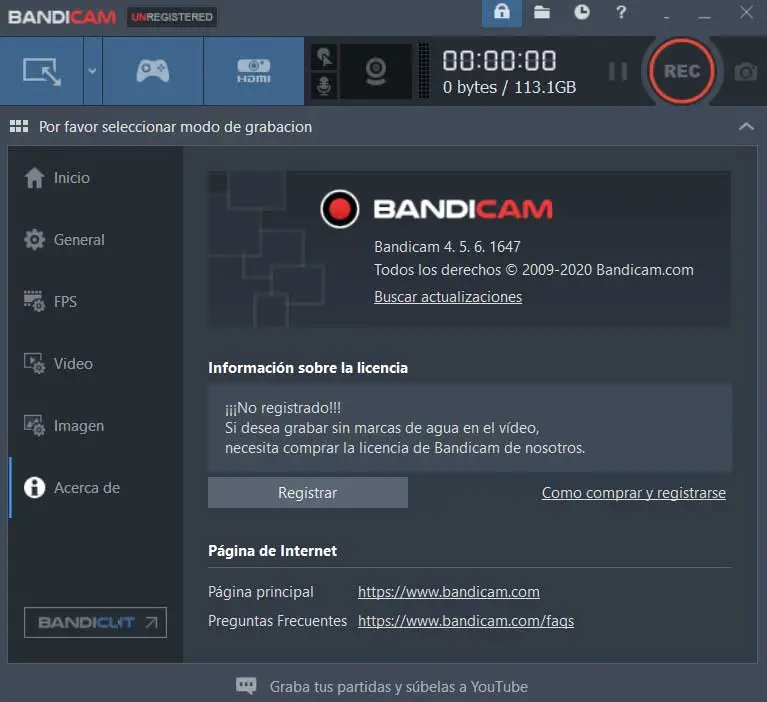
En même temps, nous aurons la possibilité d’enregistrer seulement une certaine partie de l’écran si nous en avons besoin. C’est quelque chose qui s’étend à une multitude de types d’utilisation, puisque nous pouvons même capturer l’écran pendant que nous jouons. En fait, Bandicam est capable de créer la vidéo susmentionnée pendant que nous jouons avec des titres qui utilisent des technologies telles que DirectX , OpenGL ou Vulkan .
Personnalisez l’enregistrement vidéo depuis l’interface
Une grande partie du travail que nous évoquons ici, nous la réalisons grâce à une interface utilisateur intéressante que Bandicam nous présente. Dès que nous démarrons le programme, nous trouvons tout d’abord une série d’options dans la zone centrale afin de pouvoir choisir le type d’enregistrement dont nous avons besoin. Parmi ceux-ci, on retrouve celui d’un jeu, d’ un appareil HDMI , d’une zone spécifique ou du plein écran .
De la même manière, très utile pour les tutoriels, nous pouvons faire en sorte que l’application suive la souris lors de la réalisation de la vidéo. De son côté, dans le panneau de gauche de cette interface, on retrouve quelques paramètres qui nous permettent de personnaliser le fonctionnement de Bandicam. À partir de cette section, nous pouvons spécifier la qualité de la vidéo résultante, planifier des enregistrements, inclure des raccourcis clavier , etc.

De même, dans la partie supérieure de l’interface principale, nous pouvons indiquer au programme quels sont les dossiers par défaut dans lesquels nous voulons enregistrer le contenu capturé.
Versions et comment télécharger Bandicam
Tout d’abord, nous devons préciser que bien qu’il existe une version gratuite du programme , afin de l’utiliser dans son intégralité, nous devrons utiliser la version payante. Ainsi, pour un ordinateur il faudra débourser 36 euros, alors que pour 2 PC, ce sera 54 euros. En même temps, il sait mettre en évidence que la version gratuite inclut un filigrane du programme dans les vidéos que nous générons à partir de celui-ci.
Par conséquent, si vous souhaitez télécharger et essayer ou acheter Bandicam, vous pouvez le faire à partir de ce lien .